pycharmのフォントサイズを設定する方法
- coldplay.xixiオリジナル
- 2021-03-05 11:36:1947278ブラウズ
pycharm のフォント サイズを設定する方法: 最初に Pycharm を開き、左上隅にあるファイルをクリックして設定を選択し、次に [エディター - カラーとフォント - フォント] の順にクリックし、最後にサイズを使用してフォントを設定します。サイズ。

このチュートリアルの動作環境: Windows7 システム、pycharm2020 バージョン、DELL G3 コンピューター。
pycharm のフォント サイズの設定方法:
1. 実は、Pycharm の設定は Eclipse のスタイルと同じです。 # I have used the Eclipse class IDE before. You will be慣れ親しんでいるでしょうが、初心者にとってはまだ役に立ちます
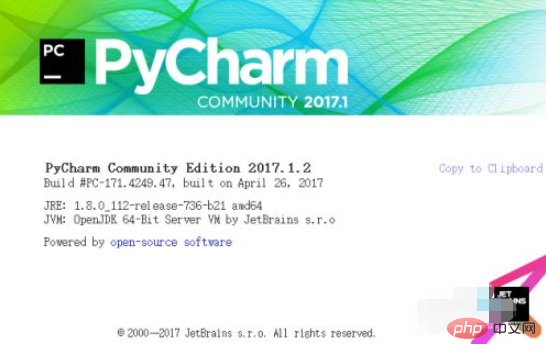
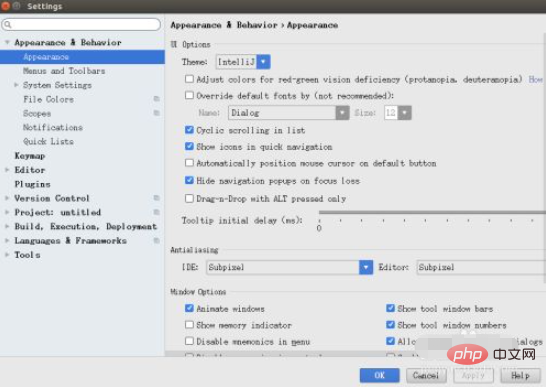
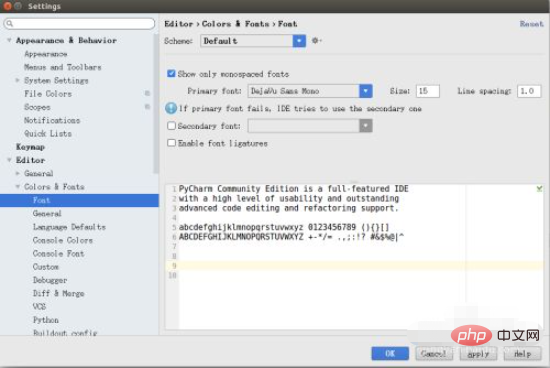
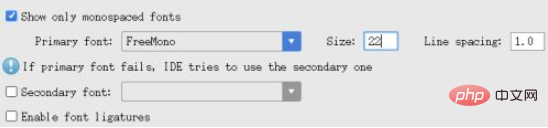 ##5. コンソール フォントは、コンソール フォントのフォント設定です。印刷パネル
##5. コンソール フォントは、コンソール フォントのフォント設定です。印刷パネル
独自の設定に従って設定することもできます
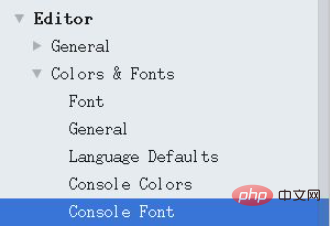 6. [一般] では、色、太字、太字など、フォントの他の属性を設定できます。
6. [一般] では、色、太字、太字など、フォントの他の属性を設定できます。
デフォルトの
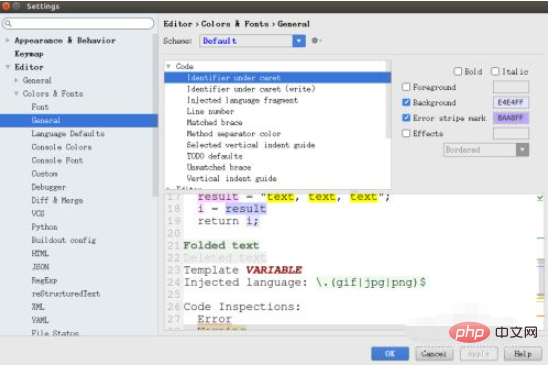
Python ビデオ チュートリアル
以上がpycharmのフォントサイズを設定する方法の詳細内容です。詳細については、PHP 中国語 Web サイトの他の関連記事を参照してください。
声明:
この記事の内容はネチズンが自主的に寄稿したものであり、著作権は原著者に帰属します。このサイトは、それに相当する法的責任を負いません。盗作または侵害の疑いのあるコンテンツを見つけた場合は、admin@php.cn までご連絡ください。

